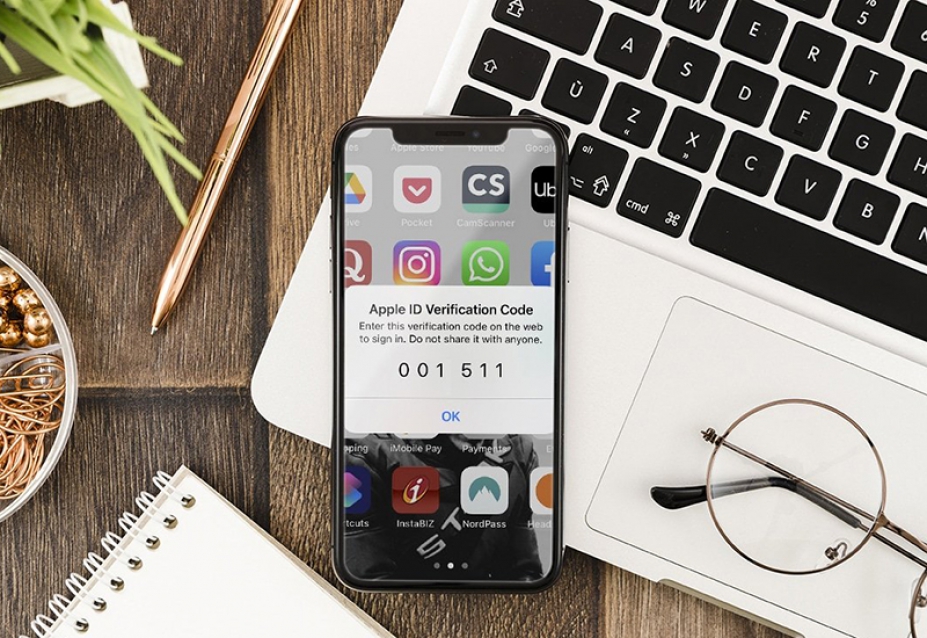
Bảo mật càng ngày càng trở nên quan trọng khi tình trạng hiện nay, việc đánh mất dữ liệu, ăn cắp nick cũng như an ninh mạng ngày càng lỏng lẻo. Những trò lừa đảo và tấn công người dùng ngày càng tinh vi, không thể chỉ phụ thuộc vào mật khẩu. Bởi vậy, việc thắt chặt bảo mật ngày càng được thận trọng hơn, nhất là đối với người dùng iPhone. Apple đã nâng cấp bảo mật đối với tài khoản ID Apple từ xác minh 2 bước (2SV) lên Xác thực hai yếu tố (2FA).
Nghe tên thì có vẻ 2 loại bảo mật này được đặt tên với thuật ngữ khá giống nhau. Tuy nhiên, nó lại là 2 loại khác biệt, có những ưu và nhược điểm riêng biệt. Cách để bật bảo mật cũng như cách thức hoạt động của mỗi loại lại khác nhau. Để có thể tăng bảo mật tài khoản của bạn, trước tiên chúng ta cùng làm rõ về 2 khái niệm bảo mật này nhé!
Chúng ta cùng tìm hiểu những điểm giống và khác nhau giữa 2 Tính năng xác thực của Apple này qua bảng sau:
Xác minh hai bước (2SV) Two-Step Verification | Xác thực hai yếu tố (2FA) Two-Factor Authentication | |
Giống nhau | đều nhằm mục đích giúp người dùng bảo mật tài khoản của họ và thêm một lớp xác thực thứ cấp (trên thiết bị đáng tin cậy) để tăng cường bảo mật. Nó đảm bảo chỉ bạn mới có quyền truy cập vào tài khoản của mình ngay cả khi bị lộ mật khẩu. | |
Thời gian ra đời | 2013 | 2015 |
Khái niệm | Là kiểu xác minh 2 bước, hoạt động bằng cách yêu cầu đăng nhập 2 lần với: mật khẩu Apple ID của bạn và mã xác minh 4 chữ số được gửi đến thiết bị đáng tin cậy của bạn qua SMS, email,.... Để dùng tính năng này, bạn cần đăng ký 1 hoặc nhiều thiết bị đáng tin cậy: có thể là điện thoại iPhone hoặc thiết bị khác (iPad, iPod, Apple Watch) có thể nhận SMS hoặc đã bật Find My iPhone. | Là phương pháp bảo mật mới được tích hợp trực tiếp vào hệ điều hành Apple và trang web của Apple. Để đăng nhập bạn cần: mật khẩu ID Apple và mã gồm 6 chữ số, mã này sẽ được gửi đến và tự động hiển thị trên các thiết bị đáng tin cậy của bạn. Thiết bị đáng tin cậy có thể là bất kỳ thiết bị Apple nào: iPhone, iPad, Macbook,...mà bạn đã sử dụng để đăng nhập vào ID Apple của mình. |
Bạn có thể thấy xác thực 2 yếu tố ngày càng được sử dụng rộng rãi hơn từ Facebook, Google đến các tài khoản ngân hàng cũng gửi mã về tin nhắn của bạn. Nhưng mã gửi qua tin nhắn không còn an toàn nữa nếu bất cứ người nào đã lấy được thiết bị cầm tay của bạn.
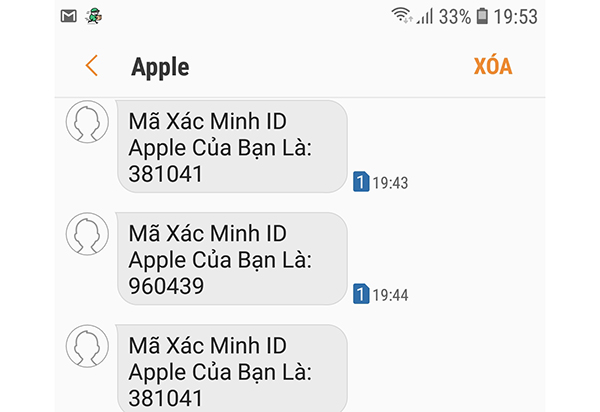
Bởi vậy, với xác thực hai yếu tố (2FA) và mật khẩu dùng 1 lần do Apple gửi, bạn sẽ an toàn hơn. Vì vậy, bạn có thể ngăn chặn sự tấn công của những kẻ chuyên đánh cắp thông tin của bạn.
Ngoài ra, Tính năng 2FA hoạt động khi bạn có sử dụng bất cứ điều gì cần bảo mật cao như:
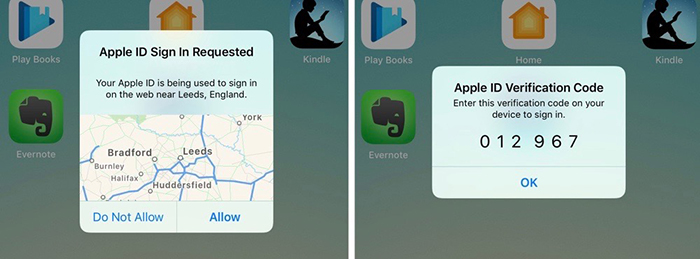
Nhờ tính năng bảo mật mới 2FA, bạn hoàn toàn có thể an tâm hơn khỉ làm bất cứ việc gì cần xác nhận trên thiết bị Apple của bạn.
Lưu ý: nếu bạn dùng thiết bị mới sử dụng iOS 11 hoặc macOS High Sierra trở lên, máy của bạn có thể đang để mặc định tính năng Xac thực 2 yếu tố rồi 2FA và bạn không thể chuyển về 2SV. Tuy nhiên, nếu bạn sử dụng thiết bị Apple chạy iOS 8 hay hệ điều hành MacOS Serria trở lại, có thể bạn vẫn đang ở chế độ Xác minh 2 bước (2SV). Vậy muốn cập nhật từ 2SV lên 2FA để tăng tính bảo mật thì phải làm sao?
Những người đã cập nhật thiết bị của họ lên iOS 11 hoặc macOS High Sierra trở lên rất có thể đã tự động cập nhật các tính năng bảo mật lên 2FA. Tuy nhiên, các thiết bị cũ hơn đã cập nhật lên iOS 9 hoặc OS X El Capitan trở lên có thể cần cập nhật lên 2FA theo cách thủ công.
Để chắc chắn, hãy kiểm tra xem thiết bị của bạn đang sử dụng biện pháp bảo mật nào từ trang web ID Apple:
Bạn sẽ nhận được một email thông báo rằng bạn đã tắt 2SV cho ID Apple của mình. Trước khi bật 2FA, hãy đảm bảo đăng nhập iCoud và nhập mật khẩu ID Apple trên tất cả các thiết bị của bạn.
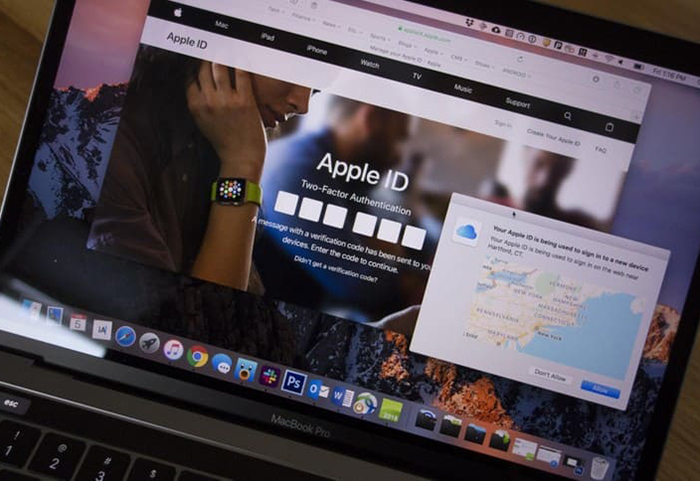
Sau khi thực hiện xong việc này, bạn có thể thiết lập xác thực hai yếu tố cho Apple ID trên iPhone hoặc iPad của mình bằng cách:
Vào Cài đặt (Setting) => Nhấp vào Tên tài khoản iCloud của bạn => Chọn mục Mật khẩu & bảo mật (Password & Security) => Bật Xác thực hai yếu tố (Two-Factor Authentication) .
Tuy vậy, đa phần các thiết bị Apple của bạn đều đã được tích hợp sẵn Xác thực 2 yếu tố nên bạn hoàn toàn có thể bỏ qua bước này.
Bạn đã thấy tính năng thú vị của Xác thực 2 yếu tố chưa nào? Tính năng này sẽ cực kỳ hữu ích nếu bạn tận dụng nó. Hiện nay, có rất nhiều ứng dụng giúp bạn sử dụng Xác minh 2 yếu tố để bảo mật các tài khoản trực tuyến của mình từ Google, Facebook ngay trên macbook của mình. Cùng tham khảo thêm nhé!
Các tài khoản mạng xã hội luôn có rất nhiều người hay xâm nhập, bởi vậy, việc tăng cường bảo mật bằng cách sử dụng Xác thực 2 yếu tố sẽ giúp bảo vệ tài khoản tốt hơn. Ngoài mật khẩu đăng nhập tài khoản, tất nhiên sẽ có mã 6 chữ số hiện lên trên app giúp bạn bảo mật ứng dụng tốt hơn. Có những ứng dụng phổ biến nào?
Đây là 1 trong những dịch vụ giúp Xác thực 2 yếu tố đầu tiên trên thị trường và được mọi người yêu thích. Nó có thể dùng cho cả mac, Window, Chrome và thiết bị di động.
Việc sử dụng khá đơn giản, sau khi cài đặt và đăng nhập tài khoản, bạn ấn vào nút "dấu cộng" để thêm tài khoản 2FA của bạn. Bạn sẽ phải dán mật khẩu hoặc mã dược chia sẻ bởi dịch vụ mà bạn muốn bật 2FA. Bạn có thể chọn mã từ sáu, bảy hoặc tám chữ số.
Cài đặt ngay ứng dụng Authy For Mac để được hỗ trợ bảo mật tài khoản nhé!
Đây là 1 ứng dụng giúp bảo mật khá được yêu thích. Với ứng dụng này, bạn có thể thêm các tài khoản trực tuyến của mình bằng 1 trong 2 cách:
Đây là ứng dụng xác thực tài khoản khá dễ dàng sử dụng. Bạn có thể tải về ứng dụng tại đây: Tải Step Two cho Mac
Ngoài ra, còn có 1 số ứng dụng phổ biến hay dùng như: Authenticator, Secrets,...
Trên đây là tất cả những thông tin về Xác minh 2 bước và Xác thực 2 yếu tố giúp bạn bảo mật hơn tài khoản ID Apple cũng như những thông tin cá nhân của bạn. Chắc chắn bạn sẽ thấy an tâm hơn với các tính năng bảo mật này. Hi vọng những thông tin này sẽ giúp ích cho bạn! Cùng comment để thêm các ý kiến hữu ích hơn nhé!

13/11/21 Hiền

15/11/21 Hiền

30/11/21 Hiền

20/12/24 Hiền

26/11/24 Hiền
Giao Hàng Tận Nơi
Miễn phí giao hàng toàn quốc, Ship siêu tốc 2h trong nội thành
Hàng Chính Hãng 100%
Cam kết sản phẩm chính hãng, hàng tuyển chọn, chất lượng cao
Siêu Tiết Kiệm
Giá Rẻ Nhất cùng nhiều Ưu Đãi lớn khi mua sản phẩm
Thanh toán dễ dàng
Hỗ trợ các hình thức thanh toán: Tiền mặt, Chuyển Khoản, Quẹt Thẻ
